excel两个单元格内容合并成一个
Excel中,将两个单元格的内容合并成一个是一项非常常见的操作,无论是处理数据、生成报告还是进行简单的文本整理,掌握这一技巧都能大大提高我们的工作效率,下面,我们就来详细探讨如何在Excel中实现两个单元格内容的合并,并通过实例和表格来加深理解。
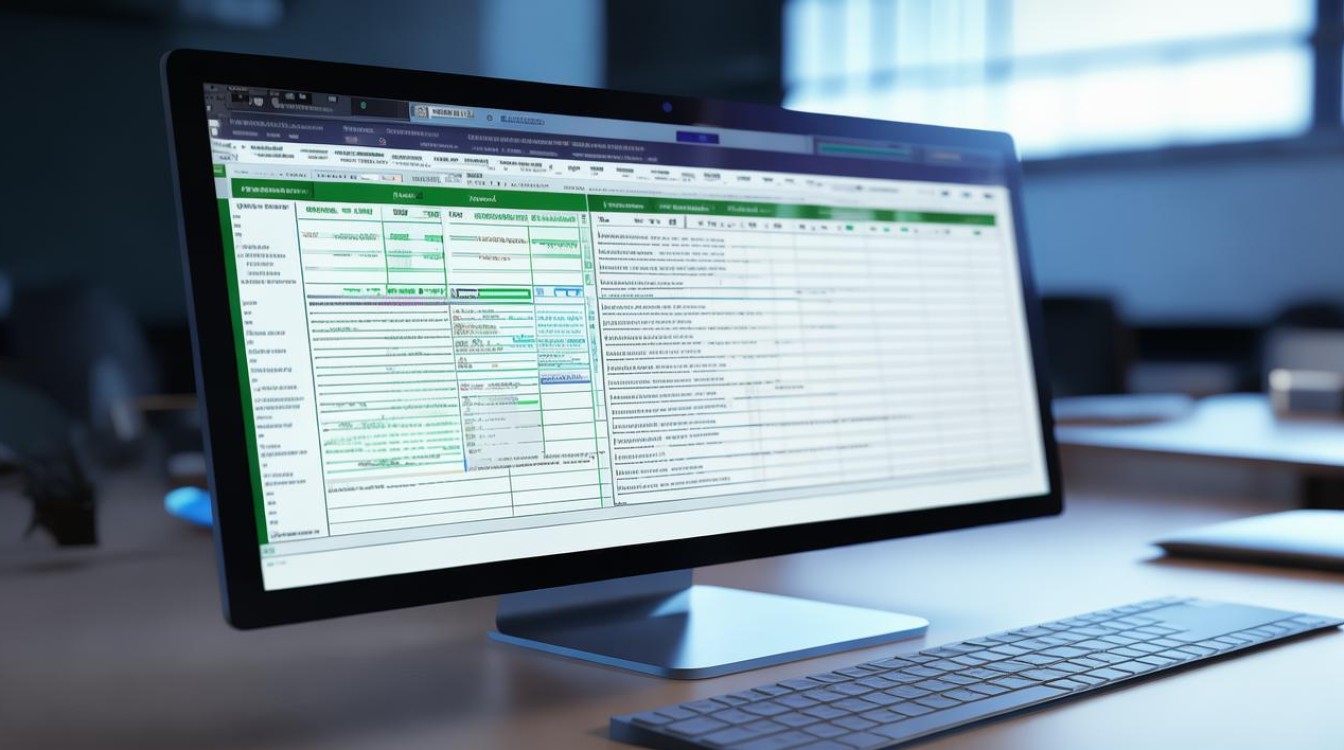
使用“&”运算符直接合并
Excel中最简单直接的合并单元格内容的方法就是使用“&”运算符,这个运算符能够将两个或多个文本字符串连接起来,形成一个新的字符串。
示例:
假设我们有两个单元格A1和B1,A1中的内容是“Hello”,B1中的内容是“World”,如果我们想要在C1中合并这两个单元格的内容,可以在C1中输入公式:=A1&B1,按下回车键后,C1中就会显示“HelloWorld”。
| 单元格 | |
|---|---|
| A1 | Hello |
| B1 | World |
| C1 | =A1&B1 |
| C1结果 | HelloWorld |
注意:如果A1或B1中包含非文本内容(如数字、日期等),Excel也会自动将其转换为文本进行连接,但为了避免潜在的问题,建议在合并前确保所有内容都是文本格式。
使用CONCATENATE函数合并
除了“&”运算符外,Excel还提供了一个专门的函数——CONCATENATE,用于合并文本,这个函数可以接受多个参数,并将它们连接成一个字符串。
示例:
继续上面的例子,如果我们使用CONCATENATE函数来合并A1和B1的内容,可以在C1中输入公式:=CONCATENATE(A1, B1),结果同样会是“HelloWorld”。
| 单元格 | |
|---|---|
| A1 | Hello |
| B1 | World |
| C1 (使用CONCATENATE) | =CONCATENATE(A1, B1) |
| C1结果 | HelloWorld |
注意:CONCATENATE函数在处理大量数据时可能会比“&”运算符稍慢一些,因为它是一个函数调用,而“&”是直接的字符串连接操作,但在大多数情况下,这种差异是可以忽略不计的。
合并带有分隔符的内容
在实际应用中,我们往往需要在合并的内容之间添加一些分隔符,如空格、逗号等,这时,我们可以在“&”运算符或CONCATENATE函数中加入这些分隔符。
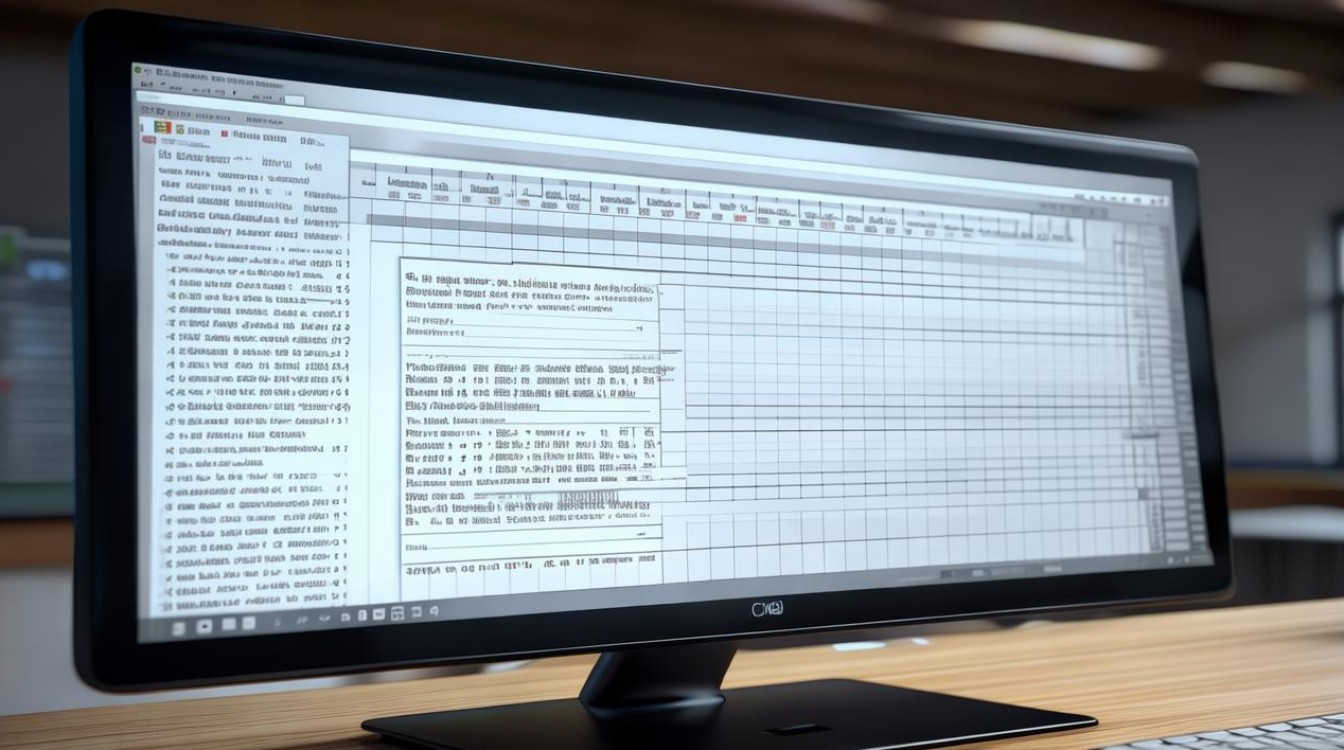
示例:
假设我们想要在“Hello”和“World”之间添加一个空格,可以在C1中输入公式:=A1&" "&B1 或者 =CONCATENATE(A1, " ", B1),这样,C1中就会显示“Hello World”。
| 单元格 | |
|---|---|
| A1 | Hello |
| B1 | World |
| C1 (带空格) | =A1&" "&B1 或 =CONCATENATE(A1, " ", B1) |
| C1结果 | Hello World |
处理空值或非文本内容
在合并单元格内容时,如果其中一个或多个单元格为空或包含非文本内容(如数字、错误值等),我们需要特别小心,对于空值,Excel通常会将其视为空字符串进行处理;而对于非文本内容,如果直接使用“&”运算符或CONCATENATE函数进行合并,可能会导致意外的结果或错误。
解决方案:
-
检查并处理空值:在合并之前,可以使用IF函数检查单元格是否为空,并根据需要进行处理,如果A1为空,则只合并B1的内容。
-
转换非文本内容:如果单元格中包含非文本内容(如数字),并且你希望将其作为文本进行合并,可以使用TEXT函数将其转换为文本格式。
=TEXT(A1, "0")&B1可以将A1中的数字转换为文本并与B1合并。
批量合并单元格内容
当你需要合并多行或多列的单元格内容时,可以使用数组公式或拖动填充柄的方法来快速完成。
示例:
假设我们有两列数据A列和B列,我们希望将每一行的A列和B列内容合并到C列中,可以在C1中输入公式=A1&B1,然后选中C1单元格,将鼠标移到单元格右下角的小方块上(即填充柄),当鼠标变为十字形时,按住鼠标左键向下拖动,即可将公式应用到C列的其他单元格中。
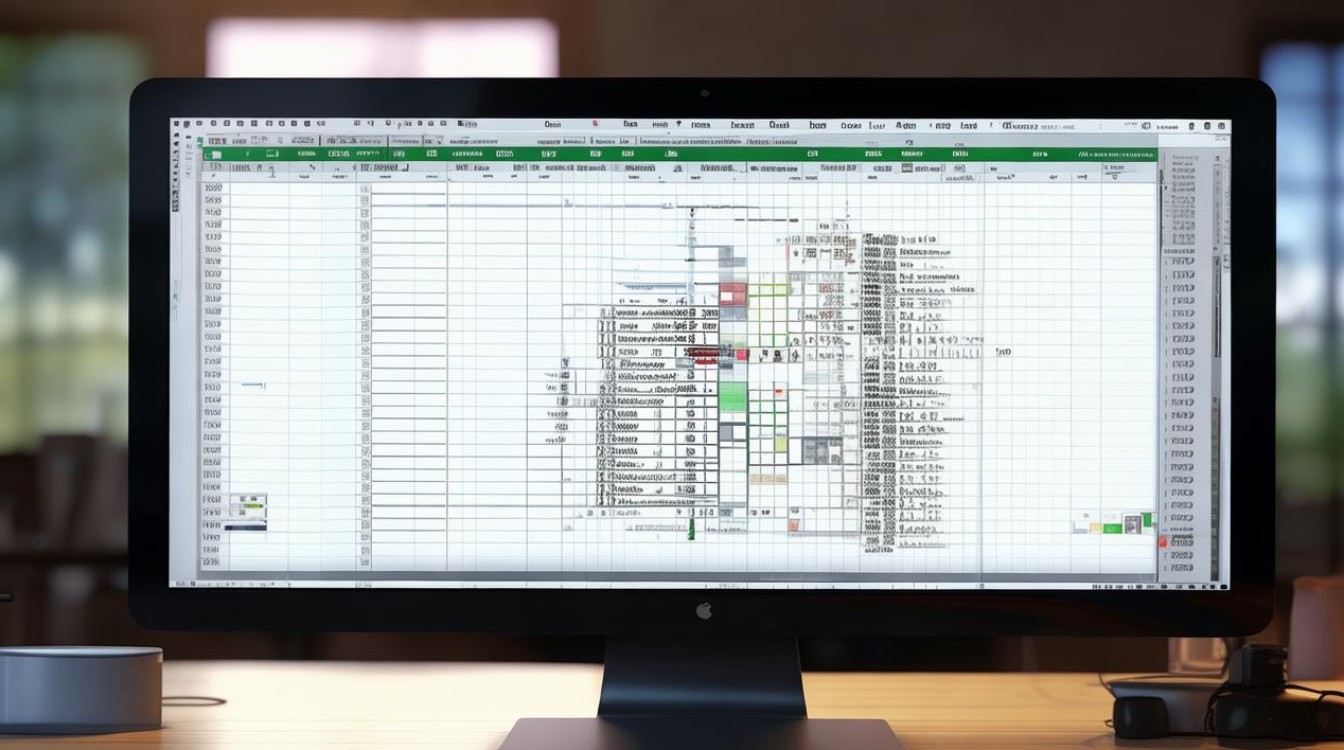
| 单元格 | (C列) | |
|---|---|---|
| A1 | 苹果 | 苹果香蕉 |
| B1 | 香蕉 | |
| A2 | 猫 | 猫狗 |
| B2 | 狗 |
注意事项与常见问题
-
字符限制:Excel中的单元格内容长度是有限的(通常是32767个字符),如果合并后的内容超过了这个限制,将会被截断,在合并大量文本时需要注意这一点。
-
性能考虑:虽然“&”运算符和CONCATENATE函数在大多数情况下都能很好地工作,但在处理非常大的数据集时,可能会遇到性能问题,可以考虑使用其他更高效的方法(如VBA宏)来进行合并操作。
-
数据类型一致性:确保要合并的单元格内容都是文本类型,或者在合并前进行适当的转换,以避免出现意外的结果或错误。
相关问答FAQs
Q1: 如果我想在合并的内容之间添加换行符怎么办?
A1: 在Excel中,你可以使用CHAR(10)来表示换行符。=A1&CHAR(10)&B1 将会在A1和B1的内容之间添加一个换行符,但请注意,这个换行符在Excel的单元格中可能不会立即显示出来,你需要调整单元格的格式(如设置为“自动换行”)才能看到效果。
Q2: 我怎样才能合并多个单元格的内容,而不仅仅是两个?
A2: 你可以使用“&”运算符或CONCATENATE函数来合并任意数量的单元格内容,只需在公式中继续添加要合并的单元格引用即可。=A1&B1&C1&D1 将会合并A1、B1、C1和D1四个单元格的内容,如果你使用的是CONCATENATE函数,可以写成=CONCATENATE(A1, B1, C1, D1),你还可以使用数组公式或拖动填充柄的方法来批量合并多行或多列
版权声明:本文由 数字独教育 发布,如需转载请注明出处。




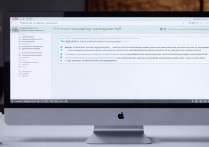








 冀ICP备2021017634号-12
冀ICP备2021017634号-12
 冀公网安备13062802000114号
冀公网安备13062802000114号